Содержание
Как удалить аксессуары HomeKit из приложения Home
Если у вас возникли проблемы с аксессуаром HomeKit, или вы продаете или отдаете его, следуйте инструкциям по удалению аксессуаров HomeKit из приложения Home. Мы рассмотрим удаление устройств, которые соединяются с мостом, а также без них.
Независимо от того, HomeKit аксессуар из приложения «Домой» или прошло некоторое время, ниже мы рассмотрим несколько различных сценариев, которые вы можете встретить на iPhone, iPad и Mac.
Если вы видите устройство HomeKit, которое не отвечает, иногда его устранение и восстановление могут решить проблему.
Программы для Windows, мобильные приложения, игры — ВСЁ БЕСПЛАТНО, в нашем закрытом телеграмм канале — Подписывайтесь:)
И особенно когда вы начнете добавлять дополнительные аксессуары HomeKit к своим настройкам, вы, вероятно, начнете ценить поддержание вашего домашнего приложения организованным все больше и больше. Если вы ищете удобный способ хранения кодов HomeKit, HomePass — отличный вариант сделать это прямо на вашем iPhone.
Как удалить аксессуары HomeKit из приложения Home
- Откройте приложение Home
- Длительное нажатие на аксессуар (на Mac щелкните правой кнопкой мыши)
- Нажмите на шестерню настроек в правом нижнем углу (или просто проведите пальцем вниз)
- Проведите вниз и найдите Удалить аксессуар
- Нажмите один раз, затем еще раз, чтобы подтвердить
Вот как это выглядит на iPhone:
Для устройств HomeKit с мостом:
- В настройках устройства HomeKit нажмите Мост
- Наверху вы увидите, сколько устройств подключено через этот мост.
- Если вы готовы удалить все устройства, подключенные через него, нажмите Удалить мост из дома
- Если вы не хотите удалять все устройства, попробуйте зайти в приложение аксессуара (в моем случае Lutron), чтобы удалить только один аксессуар.
Прочитайте больше уроков 9to5Mac:
Программы для Windows, мобильные приложения, игры — ВСЁ БЕСПЛАТНО, в нашем закрытом телеграмм канале — Подписывайтесь:)
Похожие записи
Как смотреть и смотреть Adesanya vs Romero Live
Это руководство объясняет, как смотреть или ручей UFC 248, когда он возвращается в Лас-Вегас для выяснения отношений между «Последним StyleBender» Адесанья против Ромеро. Бой состоится в субботу, 7 марта, когда Адесанье придется защищать свой титул, и вот что вам нужно знать. Вам не нужен кабель или пойти в бар наблюдать за боем в эти выходные,…
Бой состоится в субботу, 7 марта, когда Адесанье придется защищать свой титул, и вот что вам нужно знать. Вам не нужен кабель или пойти в бар наблюдать за боем в эти выходные,…
Читать далее Как смотреть и смотреть Adesanya vs Romero LiveПродолжить
Как скрыть свой адрес электронной почты на iPhone, iPad и Mac
Раньше люди, ищущие, как скрыть адрес электронной почты, думали о том, как предотвратить распространение списка рассылки электронной почты, и простой ответ на этот вопрос был в скрытой копии. Мы сомневаемся, что вам нужна помощь с этим, но если вы это сделаете, и вы используете Почту, вам нужно щелкнуть Вид> Поле адреса скрытой копии или щелкнуть…
Читать далее Как скрыть свой адрес электронной почты на iPhone, iPad и MacПродолжить
Как понизить версию iOS 14 на iPhone
iOS 14 появилась на iPhone 16 сентября, и многие быстро ее загрузили и установили. iOS 14 предлагает множество отличных новых функций для вашего iPhone, но что, если, как только вы их получите, вы обнаружите, что важные приложения, на которые вы полагаетесь, больше не работают? Или, может быть, у вас возникли проблемы, которые, по вашему мнению,…
Читать далее Как понизить версию iOS 14 на iPhoneПродолжить
Как установить бета-версию
Хотите протестировать все, что появится в последней версии watchOS, например новые циферблаты, расширенные показатели бега, улучшенное отслеживание сна и многое другое? Следите за тем, как установить watchOS 9 на Apple Watch на ранней стадии с бета-версией. Обновление 7/11: Доступна первая общедоступная бета-версия watchOS 9. Apple представила следующую основную версию watchOS на своем выступлении на WWDC…
Обновление 7/11: Доступна первая общедоступная бета-версия watchOS 9. Apple представила следующую основную версию watchOS на своем выступлении на WWDC…
Читать далее Как установить бета-версиюПродолжить
Как добавить второй монитор к вашему MacBook
Вот как добавить второй монитор к вашему MacBook Pro, MacBook Air или MacBook. Все это отличные портативные компьютеры, и когда вы находитесь в офисе или дома, вы можете повысить свою производительность с помощью второго дисплея. Вы можете легко добавить монитор к MacBook, чтобы освободить место для работы. Это работает со всеми размерами экранов MacBook, MacBook…
Читать далее Как добавить второй монитор к вашему MacBookПродолжить
Нет ответа Ошибка HomeKit? Вот исправление!
Источник: iMore
Управление аксессуарами для умного дома через приложение Home или голос с помощью Siri — это просто волшебство, но это волшебство может быстро превратиться в разочарование, если ваш аксессуар внезапно упадет с чемоданом ужасного Нет ответа ошибка. Нет ответа Статус не только означает, что вы теряете возможность управлять своими аксессуарами, но также влияет на автоматизацию и сцены, которые могут действительно разрушить дом.
Нет ответа Статус не только означает, что вы теряете возможность управлять своими аксессуарами, но также влияет на автоматизацию и сцены, которые могут действительно разрушить дом.
Поскольку HomeKit зависит от множества факторов и включает в себя несколько устройств, отслеживание точного исправления для Нет ответа проблема может быть немного сложной. Иногда это нестабильное беспроводное соединение; на следующий день это может быть просто проблема с приложением Home, требующая перезагрузки. Приложив немного терпения, вы сможете вернуть этот аксессуар к жизни. Для начала просто выполните следующие действия.
Перво-наперво
Источник: iMore
Прежде чем мы углубимся в подробности, есть несколько простых настроек, которые вы должны проверить на своем устройстве iOS. К ним относятся обеспечение подключения вашего устройства к домашней сети Wi-Fi и проверка, включен ли Bluetooth.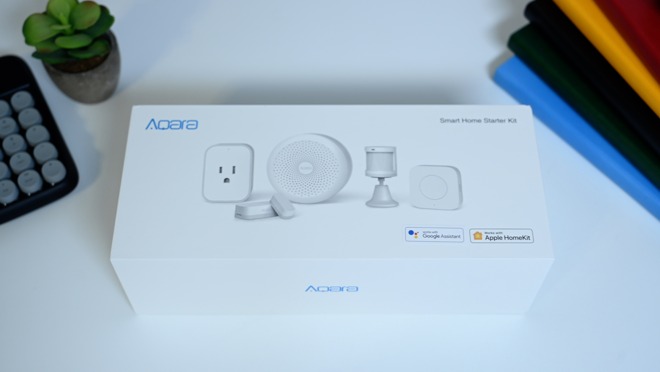
Как отключить Wi-Fi или Bluetooth на iPhone и iPad
Затем убедитесь, что ваш iPhone вошел в вашу учетную запись iCloud. Вы можете сделать это, просто зайдя в приложение «Настройки» и проверив, указано ли ваше имя вверху. Если это не так, ознакомьтесь с нашим руководством по входу ниже.
Как установить и настроить iCloud на вашем iPhone, iPad и Mac
Наконец, убедитесь, что вы используете последнюю версию iOS или macOS, а также на своем концентраторе HomeKit, таком как Apple TV или HomePod. Для получения дополнительных сведений об обновлении ознакомьтесь с приведенными ниже руководствами.
Сузить
Источник: Кристофер Клоуз / iMore
Иногда на аксессуаре HomeKit может отображаться Нет ответа сообщение, даже если оно действительно подключено к вашей домашней сети. Чтобы сузить его до проблемы с аксессуаром или проблемы с домашним приложением, вы можете проверить приложение для конкретного устройства для вашего аксессуара, чтобы узнать, можете ли вы управлять им оттуда.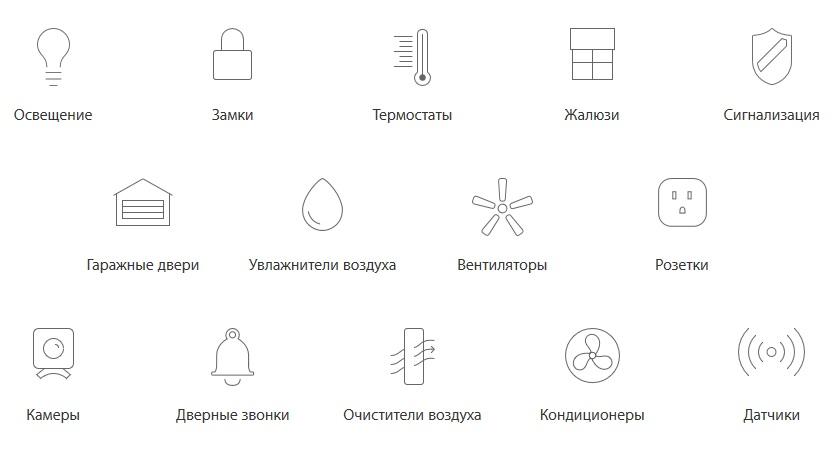 Если можете, то можете обратить свое внимание на устранение неполадок HomeKit.
Если можете, то можете обратить свое внимание на устранение неполадок HomeKit.
Если ваш аксессуар доступен в другом приложении, вы можете проверить наличие обновлений прошивки, которые могут решить проблему, или вы можете обратиться к конкретным шагам HomeKit, предоставленным производителем.
Дома или в гостях
Источник: iMore
Если ваш аксессуар HomeKit показывает только Нет ответа когда вас нет дома, вам может понадобиться концентратор HomeKit. Хабы HomeKit устраняют разрыв между аксессуарами и Интернетом, позволяя вам получить доступ к своему оборудованию, находясь вне дома, а также позволяя создавать автоматизацию.
В настоящее время доступны три типа концентраторов HomeKit: Apple TV (4-го поколения или новее), HomePod и iPad (под управлением последней версии iOS). Хабы HomeKit, даже в режиме ожидания, будут обрабатывать все подключения в фоновом режиме и обычно включаются автоматически, когда вы входите в свою учетную запись iCloud во время процесса настройки устройства.
Если у вас дома уже есть одно из этих устройств, вы можете проверить их статус HomeKit в приложении Home на iOS. Активный хаб HomeKit будет отображаться как Связаны в приложении «Дом», и если у вас есть другие концентраторы в доме, они будут отображаться как «Ожидание». Если ваш хаб не отображается Связаны или вообще не отображается, то вам нужно будет включить его на этом конкретном устройстве. Вот шаги, чтобы проверить статус вашего хаба.
Как просмотреть статус вашего текущего HomeKit Hub
Перезагрузите все
Как и в случае с большинством проблем, иногда для восстановления работоспособности достаточно простой перезагрузки. Для устранения неполадок HomeKit перезагрузка концентратора HomeKit, устройства iOS и даже самого аксессуара — один из самых быстрых и простых способов снова сделать не отвечающий аксессуар доступным.
Как перезагрузить или сбросить iPhone и iPad
Для перезагрузки аксессуара HomeKit обычно требуется просто отсоединить его от стены или вынуть из него батареи. В некоторых случаях вы также можете использовать связанное приложение, если оно подключено к вашей домашней сети и его видит приложение.
В некоторых случаях вы также можете использовать связанное приложение, если оно подключено к вашей домашней сети и его видит приложение.
Для перезагрузки Apple TV необходимо либо отключить его, либо использовать меню на устройстве, либо использовать комбинацию кнопок на пульте дистанционного управления Siri.
Как перезапустить или перевести Apple TV в спящий режим с помощью Siri Remote
Что касается HomePod, вы можете просто отключить его или использовать приложение Home. Однако перезапуск его через приложение Home может быть немного опасным, так как вам будут представлены варианты перезапуска или сброса HomePod, поэтому убедитесь, что вы обратили внимание, прежде чем нажимать. Вот как:
- Запустить Дома приложение.
- Кран Номера.
- Проведите влево или вправо, чтобы найти Комната что ваш HomePod находится внутри, а затем нажмите и удерживайте HomePod.
Источник: iMore
- Нажмите Настройки значок.

- Проведите вниз и коснитесь Сбросить HomePod
- Кран Перезагрузите HomePod.
- Убедитесь, что вы нажали опцию перезапуска. Если вы нажмете опцию «Удалить аксессуар», для вашего HomePod будут восстановлены заводские настройки.
- Перезагрузка HomePod займет некоторое время, и в это время он будет недоступен для голосовых команд.
- Если ваш HomePod является действующим центром HomeKit в доме, вы временно потеряете доступ к своим аксессуарам.
Источник: iMore
На расстоянии
Источник: Андрей Мартоник / iMore
Подавляющее большинство аксессуаров HomeKit на рынке используют беспроводное радио для связи с вашей домашней сетью. Распространенными типами беспроводной связи являются Wi-Fi, Bluetooth, ZigBee и RF, максимальная дальность действия которых ограничена. Если у вас есть только один аксессуар, который приходит и уходит, то он может быть жертвой нечеткого сигнала.
Для устранения проблемы достаточно просто переместить аксессуар в другое место или переместить концентратор HomeKit. Есть несколько различных инструментов, которые вы можете использовать для диагностики подключения аксессуара, большинство из которых, возможно, у вас уже есть.
Для подключений Wi-Fi проверьте приложение или веб-портал, который вы используете для управления маршрутизатором. Большинство современных маршрутизаторов отображают уровень сигнала в виде легко читаемого значка или в виде описания, например Отлично. Некоторые маршрутизаторы отображают мощность в числовой форме, например -50 дБм, и чем ниже число, тем лучше ваш сигнал. Если ваш сигнал находится на уровне -70 дБмВт или выше, у вас могут возникнуть проблемы с подключением.
Если у вас слабый сигнал и вы не можете переместить аксессуары, концентратор или маршрутизатор, вы можете изучить ячеистый Wi-Fi-маршрутизатор, такой как популярная линия Eero. Эти маршрутизаторы имеют несколько точек доступа, разбросанных по всему дому, для увеличения дальности действия, а также поддерживают функции HomeKit Secure Router.
Источник: Apple
Для аксессуаров Bluetooth также можно проверить уровень сигнала, но для этого вам, скорее всего, понадобится стороннее приложение HomeKit. Мы рекомендуем приложение HomeScan для HomeKit, поскольку оно адаптировано для HomeKit и поставляется с удобным сопутствующим приложением Apple Watch, которое еще больше упрощает диагностику соединения.
Приложение HomeScan будет отображать мощность в числовой форме, и, как и при подключении Wi-Fi, сигнал около -70 дБм или выше может вызвать нестабильную производительность. Если у вас дома есть концентратор HomeKit, вам нужно будет убедиться, что вы измеряете силу по отношению к тому, где находится ваш концентратор HomeKit. Вы можете сделать это, установив iPhone на Apple TV, iPad или HomePod или рядом с ним, а затем используя Apple Watch, стоя рядом с аксессуаром HomeKit.
Источник: Рене Ричи / iMore
Аксессуары ZigBee и RF обмениваются данными с выделенным концентратором, и поэтому мощность сигнала, если таковая имеется, будет сообщаться через прилагаемое приложение. Самым популярным брендом, использующим ZigBee, является Philips Hue, который использует его для своей линейки лампочек и ламп, а для RF линия Lutron Caseta является одной из самых известных.
Самым популярным брендом, использующим ZigBee, является Philips Hue, который использует его для своей линейки лампочек и ламп, а для RF линия Lutron Caseta является одной из самых известных.
В большинстве случаев эти типы аксессуаров используют форму ячеистой сети, которая расширяет зону покрытия дома, позволяя аксессуарам подключаться друг к другу. Однако эти радиоприемники, как правило, имеют низкую мощность, что означает, что они имеют меньший радиус действия и подвержены влиянию стен и материалов в доме. Если вы не можете переместить аксессуары или специальный концентратор, то может помочь добавление расширителя диапазона для конкретного бренда или даже просто другого промежуточного аксессуара. Вы также можете попробовать изменить канал хаба, на котором он работает, если приложение производителя поддерживает это.
Ядерный вариант
Если ничего не помогает, сброс аксессуаров HomeKit или HomeKit Home может быть единственным решением. При сбросе аксессуара он вернется к исходным настройкам, удалив его из HomeKit и вашей домашней сети.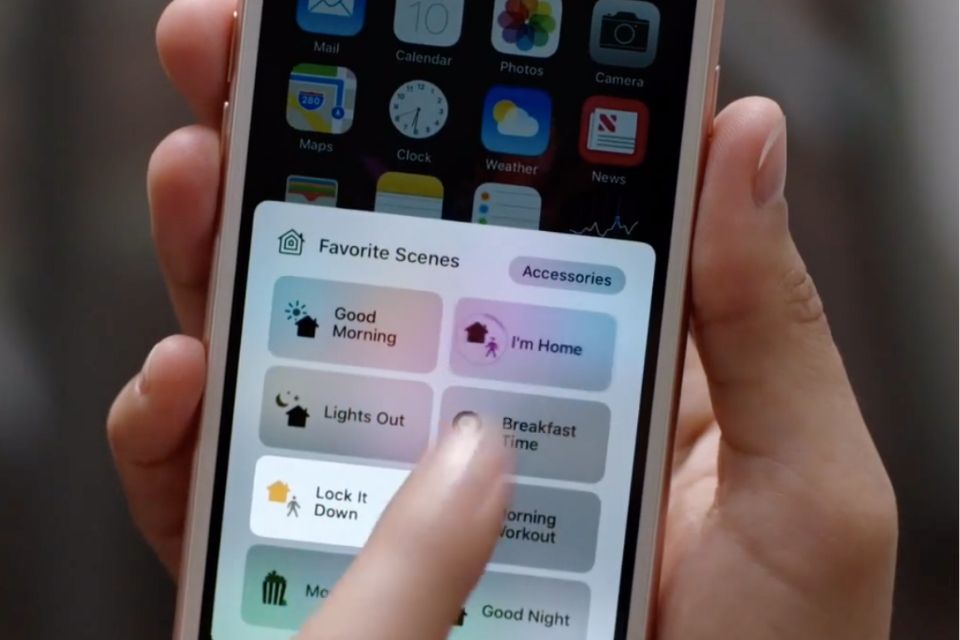 Этот процесс различается, но типичные методы включают удерживание кнопки на устройстве в течение нескольких секунд или удаление ее из приложения производителя. После сброса вам нужно будет снова добавить его в сеть, выполнив тот же процесс, что и раньше, чтобы подключить его.
Этот процесс различается, но типичные методы включают удерживание кнопки на устройстве в течение нескольких секунд или удаление ее из приложения производителя. После сброса вам нужно будет снова добавить его в сеть, выполнив тот же процесс, что и раньше, чтобы подключить его.
Как настроить аксессуары HomeKit
Сброс HomeKit Home должен быть абсолютно последним шагом, который вы пытаетесь сделать, поскольку он не только удалит проблемный аксессуар, но и все ваши аксессуары, сцены и автоматизацию. Поскольку в приложении Home нет процесса резервного копирования и восстановления, этот вариант означает, что вам нужно будет настроить все заново, начиная с нуля, поэтому это наиболее трудоемкий процесс. Есть несколько сторонних приложений, таких как Controller for HomeKit, которые могут создавать резервные копии сцен и автоматизации, но не восстанавливают фактические аксессуары.
Как удалить дом из приложения Home
Все еще нет ответа?
По-прежнему возникают проблемы с отображением вашего аксессуара Нет ответа? У вас есть какие-нибудь советы по устранению неполадок? Дайте нам знать в комментариях ниже!
Мы можем получать комиссию за покупки, используя наши ссылки. Узнать больше.
Узнать больше.
Лучшие аксессуары Apple HomeKit 2022 года — Pocket-lint
HomeKit от Apple за последние год или два прошел долгий путь от недоработанной платформы до действительно впечатляющего варианта умного дома.
Калифорнийский гигант использует свое фирменное умение читать направление ветра, инвестирует в систему и постоянно переделывает ее, а также подписывает ключевые партнерские соглашения и сотрудничество, чтобы приблизиться к тому, чтобы быть на одном уровне с Amazon Alexa и Главная страница Google.
- Apple HomeKit и приложение Home: что это такое и как они работают?
Ну, это, безусловно, работает — HomeKit так же хорош, как и прежде, и может справиться практически с любыми задачами, запросами и процедурами, с которыми вы, вероятно, захотите бросить ему вызов.
Итак, если вы сидите дома, думая о том, как расширить свой репертуар HomeKit, возможно, вы находитесь в поиске вдохновения относительно того, для чего вам на самом деле следует его использовать. Мы выбрали некоторые из аксессуаров HomeKit, которые вы, возможно, захотите рассмотреть, в нескольких различных категориях, чтобы вы начали свой путь к полной нирване умного дома.
Мы выбрали некоторые из аксессуаров HomeKit, которые вы, возможно, захотите рассмотреть, в нескольких различных категориях, чтобы вы начали свой путь к полной нирване умного дома.
Наш путеводитель по лучшему оборудованию Apple HomeKit вокруг
Apple
Лучшие аксессуары Apple HomeKit 2020 года: отличное совместимое с iOS и macOS оборудование для вашего умного дома
См. на Amazon (США) но Apple добилась больших успехов с HomeKit, своей платформой для умного дома, за последние пару лет.
Всегда умея читать по ветру, он инвестирует в систему и постоянно переделывает ее, а также заключает ключевые партнерские отношения и сотрудничество, чтобы выйти на один уровень с Amazon Alexa и Google Home.
Что ж, это определенно работает — HomeKit так же хорош, как и прежде, и может справиться практически с любыми задачами, запросами и процедурами, с которыми вы, вероятно, захотите бросить ему вызов.
Если вы решили организовать свой дом с помощью HomeKit, вы, возможно, ищете вдохновения относительно того, для чего вы должны его использовать.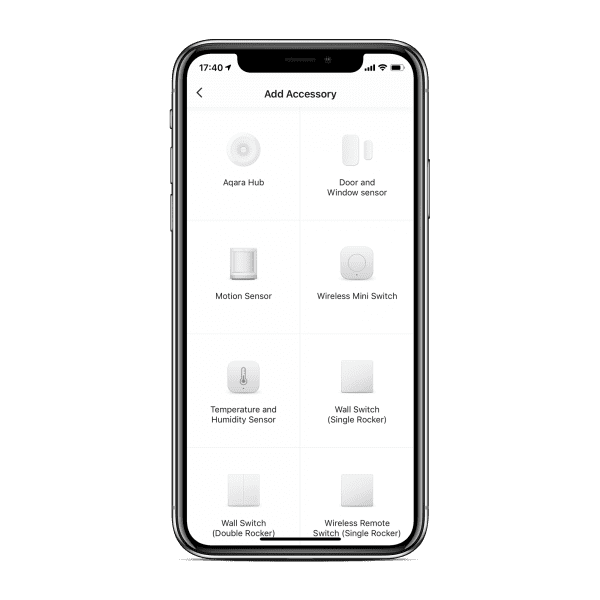 Мы выбрали некоторые из аксессуаров HomeKit, которые вы, возможно, захотите рассмотреть, в нескольких различных категориях, чтобы вы начали свой путь к полной нирване умного дома.
Мы выбрали некоторые из аксессуаров HomeKit, которые вы, возможно, захотите рассмотреть, в нескольких различных категориях, чтобы вы начали свой путь к полной нирване умного дома.
Signify
Интеллектуальное освещение — Philips Hue
Управление освещением
Интеллектуальное освещение является обязательным условием для любого подключенного дома, позволяя вам в деталях контролировать свое окружение.
See at Amazon (US)
SQUIRREL_172739
For
- Great bulbs
- So many options
- Colour control
Against
- Can be pricey
- Limited without a Bridge
One of the Самый непосредственный способ почувствовать, что ваш дом стал умнее, — это ввести в него умные лампочки. Заменив существующие лампочки на интеллектуальные эквиваленты, вы сможете установить режим, выбрать причудливые цветовые комбинации и по-настоящему персонализировать свое пространство.
Philips Hue — лучший выбор в области интеллектуального освещения. Он существует всегда, постоянно совершенствует свои системы и предложения и, конечно же, полностью совместим с HomeKit. Если вы получите Hue Bridge, который будет выступать в качестве концентратора для ваших лампочек, вы сможете управлять ими всеми через Siri и избавитесь от необходимости снова касаться выключателя света.
Он существует всегда, постоянно совершенствует свои системы и предложения и, конечно же, полностью совместим с HomeKit. Если вы получите Hue Bridge, который будет выступать в качестве концентратора для ваших лампочек, вы сможете управлять ими всеми через Siri и избавитесь от необходимости снова касаться выключателя света.
Arlo
Камера слежения — Arlo Pro 2
Домашняя безопасность
Умный дом может стать гораздо более безопасным, если вы установите несколько камер, чтобы следить за злоумышленниками.
See at Amazon (CA)
SQUIRREL_148359
For
- Amazing footage
- Great detection
- Weather-proof
Against
- Expensive
- Add-on plans
Whether you want to keep Следите за внутренней частью вашего дома или следите за своим палисадником, задним двором или где-либо еще, еще одним важным аспектом современных умных домашних установок является возможность делать это с помощью удаленных камер.
Интеграция HomeKit еще не распространилась по всему рынку, но Arlo обновила прошивку своих камер, включив в нее эту функцию, что является долгожданным дополнением. Arlo Pro 2 — отличная камера, которая больше не является топовым вариантом Arlo, но является достаточно доступной и действительно мощной. Его легко установить, и он станет отличным сдерживающим фактором против грабителей. Кроме того, у вас будет безопасное одеяло для душевного спокойствия, когда оно вам понадобится.
Amazon
Смарт-кнопка — Eve Button
На ваше усмотрение
Получите еще больший контроль над тем, как работает ваш умный дом, с помощью таких интеллектуальных кнопок, как Eve.
См. На Amazon (US) См. Amazon (CA)
Squirrel_178083
для
- Таким образом, адаптируемый
- Необзрослый
- Легко связать
против
- A Modern-Looking
.
 наполните свой дом более подключенными технологиями, а ваше приложение «Дом» становится все более и более изобилующим опциями, вы можете обнаружить, что физические кнопки и переключатели начинают вызывать ностальгию по старым добрым временам.
наполните свой дом более подключенными технологиями, а ваше приложение «Дом» становится все более и более изобилующим опциями, вы можете обнаружить, что физические кнопки и переключатели начинают вызывать ностальгию по старым добрым временам.
К счастью, существует множество умных кнопок, которые помогут вам разумно и персонализированно управлять умным домом. Наш выбор — Eve Button, который имеет полное подключение к HomeKit. Лучше, чем обычный переключатель, вы можете на самом деле иметь три команды, сопоставленные с каждой кнопкой — одну для нажатия, другую для двойного нажатия и третью для длительного нажатия.
Умный термостат Tado
— Умный термостат Tado
Умное отопление
Управляйте своим отоплением без суеты и хлопот с помощью превосходной системы Tado.
См. На Amazon (GB). См. Amazon (AU)
Squirrel_168386
для
- Отлично для эффективности
- NICE Design
- Связывание с большинством систем
против
- BAIN BE A SYTERS
9001 себя
Еще одним важным винтиком любого отлаженного умного дома является его отопление. Если вы сможете подключить свое отопление к интеллектуальной системе, вы сразу же получите значительный контроль над управлением вашей квартирой или домом, и этот контроль может действительно легко привести к экономии на ваших счетах.
Если вы сможете подключить свое отопление к интеллектуальной системе, вы сразу же получите значительный контроль над управлением вашей квартирой или домом, и этот контроль может действительно легко привести к экономии на ваших счетах.
Один из наших любимых интеллектуальных термостатов от Tado полностью совместим с HomeKit. Это аккуратная, удобная система, которая дает вам полный контроль над тем, как работает ваш дом, и позволяет вам убедиться, что в нем идеальная температура, когда вы хотите. Кроме того, новейшая версия V3+ также включает измерения качества воздуха.
Amazon
Смарт-замок — August Smart Lock Pro
Смарт-замок
Предоставьте легкий доступ к вашему дому, но только тем, кому вы хотите, с помощью смарт-замка.
См. На Amazon (US) См. Amazon (CA)
Squirrel_178084
для
- Безопасный и надежный
- Отлично для гостей
- Привлекательный дизайн
против
- . чтобы максимизировать ощущение того, что вы живете более футуристично, чем другие, нужно приобрести себе умный замок — замок, который позволит вам избежать прошлых дней потери ключей и блокировки.
 Черт возьми, у вас, вероятно, даже не будет ключей.
Черт возьми, у вас, вероятно, даже не будет ключей.Нам нравится умный замок Августа, потому что это простой и понятный пример лучших элементов умного замка. Его легко настроить, и на самом деле ваш замок выглядит нормально снаружи, позволяя вам продолжать использовать существующие ключи, если это полезно. Однако с помощью спаренного датчика вы также сможете определить, открыта или не заперта дверь, и, конечно же, сможете автоматически разблокировать ее, когда вы находитесь рядом, чтобы обеспечить быстрое и легкое возвращение домой. Он также поддерживает все Alexa, Google Assistant и HomeKit, что является редкостью.
Sonos
Мультирумный звук — Sonos
Удивительный звук
10,0 / 10
Мультирумные колонки Sonos настолько хороши, насколько это вообще возможно.
See at Amazon (GB) See at Amazon (US) See at Amazon (CA)
SQUIRREL_148504
For
- Superb sound
- Many speaker options
Against
- All expensive choices
The Вишенкой на торте, что касается вашего подключенного дома, вполне может быть музыка.
 Ощущение, что вы гуляете по дому, слышите великолепно воспроизводимый звук повсюду вокруг вас, независимо от комнаты, просто непревзойденное. Не говоря уже о том, что вы расширяетесь до разных списков воспроизведения для разных пространств, если вы устраиваете вечеринку, или возможность использовать только те динамики, которые вы хотите.
Ощущение, что вы гуляете по дому, слышите великолепно воспроизводимый звук повсюду вокруг вас, независимо от комнаты, просто непревзойденное. Не говоря уже о том, что вы расширяетесь до разных списков воспроизведения для разных пространств, если вы устраиваете вечеринку, или возможность использовать только те динамики, которые вы хотите.На наши деньги Sonos лидирует в области мультирумного звука. Его система проста, но все его динамики великолепны. Это недешево, но как только у вас будет более одного из их устройств в игре, вы будете покорены. Будь то система объемного звучания для телевизора, которая служит качественным Hi-Fi, или звуковая система для кухни, которая поможет вам расслабиться, Sonos станет победителем для любого умного дома.
Умная розетка — Умная розетка ИКЕА
ИКЕА
Для
- Отличные варианты
- Красиво и недорого
В отличие от
- Выглядит не очень привлекательно
- Посмотреть предложение в Ikea UK | Ikea US
Освещение — это одно, но вряд ли вам захочется заменить все электроприборы в вашем доме на более дорогие и умные версии.
 К счастью, смарт-разъемы стали более распространенными, чем когда-либо, чтобы помочь вам сделать то, что когда-то было глупым, отчетливо умным.
К счастью, смарт-разъемы стали более распространенными, чем когда-либо, чтобы помочь вам сделать то, что когда-то было глупым, отчетливо умным.- Лучшие умные розетки на выбор прямо сейчас
Наша любимая «умная» розетка — ИКЕА. Как и многие другие продукты шведского гиганта, она недорогая и простая. Используя мост для подключения различных разъемов к HomeKit, вы получите полный контроль над любой электроникой, с которой вы их используете. Это означает, что вы можете включить кофемашину, не вставая с постели, включить вентилятор в жару или нагреть электрическое одеяло, если сейчас середина зимы. Мир будет твоей устрицей.
Все, что работает с Apple HomeKit
С множеством полезных аксессуаров, разработанных для сопряжения с Apple HomeKit, стало проще, чем когда-либо, создать умный дом. Система «умный дом» HomeKit уникальна, поскольку все аппаратные аксессуары, которые работают с системой, производятся сторонними производителями, но HomeKit позволяет вам беспрепятственно ими управлять.

Что такое Apple HomeKit?
HomeKit — это интерфейс Apple для умного дома, который взаимодействует со всеми совместимыми гаджетами и устройствами в одном приложении («Дом»). Устройства, совместимые с HomeKit, легко настроить — достаточно быстро отсканировать QR-код — и они могут отвечать на команды «Привет, Siri». Компании, занимающиеся умным домом, немного медлили с внедрением платформы HomeKit, но по мере изменений в отрасли становится все более вероятным, что ваша новая умная лампочка, переключатель, вилка и т. д. будет хорошо работать с программным обеспечением Apple и, следовательно, с Siri.
Вам также не обязательно использовать продукты одной и той же компании — HomeKit может одновременно включать лампы Philips Hue, LiFX и Sylvania. Кроме того, несмотря на то, что каждое устройство поставляется со своим собственным приложением, вы можете решить, что проще всего позволить приложению Apple Home (или Siri) управлять всей системой (чтобы вам не приходилось загружать свой телефон ненужными приложениями).

Примечание редактора: По состоянию на 17 декабря 2019 г. эта статья была полностью обновлена, чтобы отразить последнюю информацию о продукте. Первоначально он был опубликован 12 декабря 2016 г. (автор Марк Зальцман).
Устройства Apple
Авторы и права: Отзыв / Джексон Рукар
HomeKit использует прямое безопасное соединение между гаджетом HomeKit и вашим iPhone или iPad, что означает, что вам не нужны дополнительные концентраторы или умные динамики, чтобы он работал внутри твой дом. Однако, если вы хотите получить доступ к своим устройствам HomeKit вдали от дома через Wi-Fi, вам необходимо использовать другое устройство Apple (HomePod, iPad или Apple TV) в качестве домашнего концентратора, своего рода моста. Apple Watch также не являются обязательными, но наличие Siri на запястье делает использование HomeKit еще более удобным.
К сожалению, Siri на Mac и MacBook по-прежнему не может управлять устройствами HomeKit, поэтому мы надеемся, что в ближайшем будущем Apple обеспечит лучшее соответствие функций Siri на разных устройствах.

HomePod
У умного динамика Apple с потрясающим звуком есть Siri, в основном для управления Apple Music, но HomePod также позволяет без помощи рук управлять вашими устройствами HomeKit, и он может выступать в качестве концентратора HomeKit, когда вы находитесь вдали от своего дома. Домашняя сеть.
HomePod (299 долларов США) звучит потрясающе и может вызывать ваши плейлисты, песни и альбомы Apple Music прямо из облака, без использования iPhone. Он может слышать, как вы говорите «Привет, Siri» из любой точки комнаты (или даже из одной комнаты), поэтому он готов получать команды для управления всем вашим оборудованием HomeKit и вашей музыкой. Но это также дорого, и мы рады, что Siri встроена в iPhone, iPad, Mac, MacBook и Apple Watch. Даже если у вас нет HomePod, скорее всего, рядом с вами всегда будет устройство Siri.
Однако Apple все еще новичок в игре с умными колонками и гораздо медленнее, чем Amazon и Google, внедряет сторонние сервисы для Siri. Прямо сейчас вы можете отправлять мобильные платежи и звонить с помощью Siri, например, на своем iPhone, но не на HomePod.
 И шансы на то, что Siri когда-либо будет крутить плейлист Spotify вместо плейлиста Apple Music, невелики.
И шансы на то, что Siri когда-либо будет крутить плейлист Spotify вместо плейлиста Apple Music, невелики.Но хорошая новость заключается в том, что Siri принимает естественные команды («выключите свет» работает так же, как «выключите лампу»), и становится лучше, чем больше вы ее используете. И вы всегда можете использовать Airplay для прослушивания Spotify через HomePod.
Получите Apple HomePod в Walmart за 299 долларов
Apple TV 4K
Apple TV 4K поставляется с пультом Siri Remote. Просто нажмите кнопку микрофона, чтобы попросить Siri включить ваше любимое шоу, запустить приложение или игру и управлять вашими устройствами HomeKit. Начиная со 169 долларов, Apple TV также является самым дешевым вариантом для управления оборудованием HomeKit из-за пределов домашней сети.
Получите Apple TV 4K в Walmart за 169 долларов
iPad
Если у вас есть iPad с iOS 10 и выше, вы можете назначить его центром HomeKit, перейдя на «Настройки» > «Дом » и выберите « Использовать этот iPad как домашний концентратор» .
 Чтобы это работало, ваш iPad должен оставаться дома и оставаться подключенным к WiFi. Но он будет работать как мост для ваших устройств HomeKit, а приложение Home позволяет настраивать сценарии и автоматизацию.
Чтобы это работало, ваш iPad должен оставаться дома и оставаться подключенным к WiFi. Но он будет работать как мост для ваших устройств HomeKit, а приложение Home позволяет настраивать сценарии и автоматизацию.Получите iPad 7-го поколения в Walmart за 294 доллара
Apple Watch
Приложение «Дом» для iOS показывает все ваши устройства HomeKit, независимо от того, кто их сделал, и позволяет группировать их в сцены, которыми вы можете управлять с помощью Siri. Что ж, Apple Watch помещают Siri прямо на вашу руку, так что вы можете управлять своим домом, бормоча себе на запястье. Кроме того, уведомления умного дома, такие как звонок в дверь или сработавший датчик движения, труднее пропустить, когда они доставляются на ваши часы.
Получите GPS-навигатор Apple Watch Series 5 на Amazon за 429 долларов
Освещение
Предоставлено: проверено расписанию или даже выключать их, когда вы выходите из дома, и снова включать, когда вы возвращаетесь.
 Большинство этих продуктов поддерживают HomeKit самостоятельно, но для некоторых, таких как Philips Hue и Caseta от Lutron, требуется концентратор, который входит в стартовый пакет.
Большинство этих продуктов поддерживают HomeKit самостоятельно, но для некоторых, таких как Philips Hue и Caseta от Lutron, требуется концентратор, который входит в стартовый пакет.Philips Hue
Наши умные лампочки с самым высоким рейтингом не совместимы с HomeKit из коробки, но если вы добавите Philips Hue Bridge, все лампы, розетки, выключатели и датчики Hue будут работать с HomeKit и Siri. (И если вы когда-нибудь захотите сменить платформу, Philips Hue также поддерживает Alexa и Google Assistant.) Вы можете купить Philips Hue Bridge как часть стартового комплекта на Amazon или купить мост только примерно за половину цены.
Приобретите стартовый комплект Philips Hue на Amazon за 9 долларов.9.97
Розетка для iDevices
iDevices уже стала нашей любимой умной розеткой, и вы можете рассматривать эту розетку для iDevices как умную розетку для ваших лампочек. Просто вкрутите его в патрон лампы или светильника, а затем вкрутите обычную лампочку или лампочку с регулируемой яркостью и управляйте ею с помощью HomeKit или Amazon Alexa.
 Он также имеет встроенный светодиодный ночник.
Он также имеет встроенный светодиодный ночник.Приобретите iDevices Socket на Amazon за 69,95 долларов США. гибкая, легко монтируемая световая полоса; и Розетка, которая превращает обычную лампочку в умный свет. Приложение Koogeek может даже показать вам, сколько энергии они использовали.
- Получите умную лампочку Koogeek Color Smart на Amazon за 34,99 долларов США
- Получите умную световую ленту Koogeek на Amazon за 29,99 долларов США
- Получите комплект из 3 разъемов Koogeek Socket на Amazon за 97,99 долларов США.
LIFX
Нам нравится LIFX на iOS, но не так сильно на Android, так что пользователям HomeKit должно быть хорошо. Если вы используете камеры видеонаблюдения, LIFX+ A19 и LIFX+ BR30 с ночным видением используют инфракрасный свет ночью, чтобы помочь инфракрасному ночному видению в камерах. LIFX предлагает белые и меняющие цвет лампочки разных размеров, а также полосовые светильники и инновационные панели LIFX Tile и LIFX Beam, меняющие цвет, которые прикрепляются к вашей стене, как высокотехнологичное произведение искусства.

- Получите умную лампочку LIFX+ A19 на Amazon за 79,99 долларов США
- Получите умную лампочку LIFX+ BR30 на Amazon за 59,99 долларов США
- Получите интеллектуальную световую полосу LIFX+ на Amazon за 69,99 долларов США
- Получите бесшовный световой модуль LIFX Beam на Amazon за 129,99 долларов США
Nanoleaf
Световые панели Nanoleaf представляют собой плоские треугольные светильники, которые можно закрепить на стене, а затем запрограммировать на включение и изменение цвета. Nanoleaf Light Panels Smarter Kit добавляет поддержку HomeKit к уникальным лампочкам компании, которые выглядят так, как будто они были сложены из металла в стиле оригами.
Приобретите комплект Nanoleaf Light Panels Smarter Kit на Amazon за 230 долларов США. даже лампочку накаливания A19 Soft White Filament, если вам не нравится внешний вид светодиодов.
- Получите умную лампочку Sylvania A19 на Amazon за 25,18 долларов США
- Получите гибкую светодиодную ленту Sylvania Smart LED на Amazon за 36,38 долларов США
- Получить Sylvania A19Умная лампа накаливания от Amazon за 24,49 долларов США
Выключатели, диммеры и розетки
Предоставлено: iDevices
Установив розетки HomeKit, вы сможете автоматизировать простые бытовые приборы, такие как вентиляторы, увлажнители, лампы, праздничное освещение, обогреватели, кофеварки и многое другое.
 Обновление встроенных в стену выключателей и диммеров до версий HomeKit также не составляет труда, поскольку вы можете автоматизировать их и использовать Siri или просто продолжать использовать их руками, как всегда.
Обновление встроенных в стену выключателей и диммеров до версий HomeKit также не составляет труда, поскольку вы можете автоматизировать их и использовать Siri или просто продолжать использовать их руками, как всегда.Caseta от Lutron
Caseta от Lutron производит одни из наших любимых настенных выключателей и диммеров, поскольку им не нужен нейтральный провод, что упрощает их установку. Smart Bridge поддерживает HomeKit, а также Alexa и Google Assistant и продается отдельно или в составе комплектов, таких как стартовый комплект Dimmer Switch.
- Получите стартовый комплект диммерного выключателя Lutron Caseta от Amazon за 88 долларов США
Ecobee Switch+
Switch+ уникален среди интеллектуальных выключателей света, потому что в него встроен Alexa с микрофоном и крошечным динамиком, а также он поддерживает HomeKit и Google Assistant. (Пользователи HomeKit, вы по-прежнему будете разговаривать со своим iPhone, Apple Watch или другими устройствами с Siri, а не напрямую с Switch+.
 )
)Приобретите коммутатор Ecobee Switch+ Smart Light Switch на Amazon за 55 долларов США.
Мост WeMo
Линейка коммутаторов и интеллектуальных розеток Belkin WeMo будет работать с HomeKit, как только вы подключите мост WeMo Bridge к маршрутизатору. Гаджеты WeMo также поддерживают IFTTT, что добавляет еще больше возможностей и гибкости, чем вы найдете только в приложении Home.
Получите Wemo Bridge с тремя мини-умными розетками от Amazon за 89,44 долларов США. Датчики температуры и качества воздуха в помещении. Таким образом, вентилятор может включаться, когда становится слишком жарко, или свет может включаться, когда вы возвращаетесь домой после захода солнца. Вилки Eve Energy сообщают вам, сколько энергии они используют, а дополнительная кнопка Eve Button работает как пульт дистанционного управления для вилок Eve и выключателей света.
- Получите умную розетку Elgato Eve на Amazon за 41,92 доллара США
- Получите выключатель света Elgato Eve на Amazon за 49,01 долларов США
- Получите кнопку Elgato Eve на Amazon за 39,95 долларов США
Fibaro
Fibaro предлагает линейку гаджетов, совместимых с HomeKit, некоторые из которых совместимы с HomeKit и могут взаимодействовать с The Button — многоцелевым контроллером сцены.

- Получите дверной и оконный датчик Fibaro на Amazon за 50,84 долларов США
- Получите кнопку Fibaro на Amazon за 59 долларов.99
iHome
Умная розетка iHome iSP6X поддерживает HomeKit, Alexa, Google Assistant, Wink, SmartThings и Nest, а ее тонкая конструкция позволяет установить две таких розетки в одну розетку.
Получите интеллектуальную розетку iHome от Amazon за 16,99 долларов США
Incipio CommandKit
Зачем соглашаться на одну интеллектуальную розетку, если у вас есть беспроводная интеллектуальная розетка Incipio CommandKit с четырьмя розетками? Умная розетка меньшего размера с измерением также совместима с HomeKit, и оба продукта могут сообщить вам, сколько энергии использует устройство.
Приобретите удлинитель Smart Power Strip Incipio CommandKit на Amazon за 16 долларов. нравиться. В линейку входят выключатель света на 15 ампер и диммеры на 600 и 1000 ватт.
Получите интеллектуальный диммерный переключатель Leviton Decora от Amazon за 47,15 долларов США
Умная кнопка Logitech POP
Иногда трюк с умными домашними гаджетами заключается в том, чтобы привлечь к ним членов семьи.
 Умная кнопка POP от Logitech работает от крошечной батареи, поэтому вы можете прикрепить ее куда угодно и нажимать ее для управления устройством HomeKit, таким как умная лампочка или лампа, подключенная к умной розетке. Стартовый комплект поставляется с мостом и кнопкой, и вы можете купить дополнительные кнопки, если они вам нужны.
Умная кнопка POP от Logitech работает от крошечной батареи, поэтому вы можете прикрепить ее куда угодно и нажимать ее для управления устройством HomeKit, таким как умная лампочка или лампа, подключенная к умной розетке. Стартовый комплект поставляется с мостом и кнопкой, и вы можете купить дополнительные кнопки, если они вам нужны.Приобретите коммутатор Logitech Pop Home Switch на Amazon за 97,57 долларов США.
VOCOlinc
Устройства VOCOlinc HomeKit не требуют установки. Есть компактная Smart Plug и Smart Power Strip с тремя розетками, которые также имеют три USB-порта.
- Получите интеллектуальную розетку Vocolinc на Amazon за 19,99 долларов США
- Получите удлинитель Vocolinc Smart Power Strip на Amazon за 41,99 долларов США
Замки, камеры и домашняя безопасность
Кредит: Logitech
С помощью блокировки HomeKit вы можете спросить Siri, заблокирована ли она, и даже разблокировать ее для вас, если ваш iPhone, iPad или Apple Watch разблокированы.
 Камеры HomeKit также могут отображать живое видео на экране Apple TV — просто попросите Siri Remote.
Камеры HomeKit также могут отображать живое видео на экране Apple TV — просто попросите Siri Remote.Logitech Circle 2
Вторая версия нашей любимой внутренней камеры видеонаблюдения поддерживает HomeKit (а также Google Assistant и Alexa), а ее инновационная беспроводная конструкция позволяет перемещать ее туда, где она вам нужна, или устанавливать ее постоянно, в помещении или вне. Он даже поставляется с 24-часовым облачным хранилищем видео бесплатно.
Получите камеру видеонаблюдения Logitech Circle 2 от Amazon за 179,99 долларов США. Он может включать свет всю ночь или только при обнаружении человека, животного или автомобиля. В помещении камера безопасности Welcome имеет распознавание лиц, поэтому вы можете получать оповещения только о неизвестных лицах.
Получите камеру видеонаблюдения Netatmo Presence от Amazon за 29 долларов.9.57
August Smart Lock Pro
Один из наших любимых интеллектуальных замков. Smart Lock Pro от August прост в установке и имеет дверной датчик, который позволяет приложению и Siri сообщать, открыта дверь или закрыта.
 как заблокировано или разблокировано. Siri может открыть для вас дверь, запереть ее или просто сообщить о ее текущем состоянии.
как заблокировано или разблокировано. Siri может открыть для вас дверь, запереть ее или просто сообщить о ее текущем состоянии.Приобретите August Smart Lock Pro на Amazon за 192,27 долл. США
Danalock V3
Большинство интеллектуальных замков предъявляют особые требования к двери, на которую вы их устанавливаете, но Danalock V3 достаточно универсален, чтобы соответствовать практически любой двери. Благодаря поддержке HomeKit Siri может запирать и открывать дверь, что намного удобнее, чем запускать приложение Danalock или искать ключи.
Получите смарт-замок Danalock V3 на Amazon за 215,78 долл. США
Friday Lock
Благодаря тонкому дизайну и взаимозаменяемым корпусам в различных вариантах отделки, Friday Lock гораздо более стильный, чем другие смарт-замки, которые мы видели. Он надевается на засов с внутренней стороны вашей двери и поддерживает HomeKit, поэтому ваша сцена «спокойной ночи» может убедиться, что дверь заперта.
Получите Friday Smart Lock от Amazon за $199,99
Kwikset Premis
Смарт-замок с сенсорным экраном установить сложнее, так как он полностью заменяет существующий замок как внутри двери, так и снаружи.
 Но использовать клавиатуру для отпирания двери очень удобно, и вы можете давать временные или постоянные коды ключей другим людям, поэтому им не нужно загружать приложение Kwikset, чтобы попасть внутрь. Kwikset Premis полностью поддерживает HomeKit и выпускается в никелевом и бронзовом цветах.
Но использовать клавиатуру для отпирания двери очень удобно, и вы можете давать временные или постоянные коды ключей другим людям, поэтому им не нужно загружать приложение Kwikset, чтобы попасть внутрь. Kwikset Premis полностью поддерживает HomeKit и выпускается в никелевом и бронзовом цветах.Получите смарт-замок Kwikset Premis Smart Lock на Amazon за 175,15 долларов США. Однако поддержка HomeKit лучше, потому что Alexa может только заблокировать вашу дверь или проверить, заперта ли она, а Siri также может ее разблокировать. Это потому, что на устройствах Siri вы уже вошли в свою учетную запись iCloud и двухфакторную аутентификацию.
Получите смарт-ригель Schlage Sense Smart от Amazon за 180,16 долларов США
Weiser Premis
Weiser Premis, найденный в Lowe’s, представляет собой почти такой же смарт-замок с сенсорным экраном, что и Kwikset Premis, продаваемый под другим брендом для канадского рынка и с немного другой внешней формой. Он поддерживает HomeKit и, как и все замки с сенсорным экраном, позволяет запрограммировать уникальные коды доступа для друзей и семьи.

Получите Weiser Premis от Amazon за 147,01 долларов США
Yale Assure Lock SL с сетевым модулем M1
Yale предлагает огромную линейку интеллектуальных замков, но Assure Lock с сетевым модулем M1 — это то, что вам нужно, если вы хотите совместимость с HomeKit. В этом замке вообще нет замочной скважины — только сенсорный экран. Вы можете открыть дверь с помощью кода ключа, с помощью приложения или спросив Siri.
Приобретите Yale Assure Lock SL на Amazon за 189 долларов.
Отопление и охлаждение
Кредит: Emerson можно просто ныть Siri об этом. Такие сцены, как «Доброе утро» и «Спокойной ночи», — это отличный шанс повысить или понизить температуру на несколько градусов, а с геозоной вы также можете быть уверены, что не отапливаете дом, в котором никого нет. Добавьте несколько датчиков температуры по всему дому, и вы сможете автоматизировать все на основе условий в реальном времени. Теперь это круто.
Emerson Sensi
Наш любимый интеллектуальный термостат Sensi Touch WiFi Thermostat поддерживает HomeKit, как и его чуть менее стильный, но такой же полнофункциональный брат Sensi WiFi Thermostat.
 Они оба имеют отличную помощь в настройке в приложении, а также совместимы с Alexa, Google Assistant и Wink, если вы когда-нибудь захотите сменить платформу умного дома.
Они оба имеют отличную помощь в настройке в приложении, а также совместимы с Alexa, Google Assistant и Wink, если вы когда-нибудь захотите сменить платформу умного дома.- Получите интеллектуальный термостат Emerson Sensi на Amazon за 78,62 долларов США
- Получите интеллектуальный термостат Emerson Sensi Touch Smart на Amazon за 128 долларов
Ecobee3 Lite и Ecobee4
Два термостата ecobee поддерживают HomeKit: ecobee3 lite и ecobee 4. Нам нравятся ecobee, потому что у них есть удлинители питания, которые вы можете использовать, если у вас нет C-провода, идущего к термостату. Ecobee4 также поставляется с комнатным датчиком для контроля температуры в другой части дома, а также поддерживает Alexa, Google Assistant и SmartThings.
- Получите интеллектуальный термостат Ecobee3 Lite на Amazon за 149 долларов США
- Приобретите интеллектуальный термостат Ecobee4 на Amazon за 199,99 долларов США
.
Термостат iDevices
Термостат iDevices очень похож на аналоговый термостат, а дополнительный проводной адаптер термостата может питать термостат без использования провода C.
 Он поддерживает HomeKit, а также Alexa и Google Assistant.
Он поддерживает HomeKit, а также Alexa и Google Assistant.Получите интеллектуальный термостат iDevices от Amazon или $103
Honeywell Lyric
Honeywell предлагает четыре термостата Lyric, которые поддерживают HomeKit, включая Lyric Round второго поколения, который мы оценили за его привлекательный внешний вид и геозону. Прямоугольный сенсорный экран Lyric T5, минималистичный квадратный Lyric T6 и более традиционный Lyric T6 Pro также поддерживают HomeKit.
Получите Honeywell Lyric от Amazon за 97,99 долларов США
Lux Kono Smart Thermostat
Lux’s Kono получает основные очки стиля за удобный аналоговый регулировочный диск и защелкивающиеся крышки, которые позволяют вам изменить цвет вашего термостата, или покрасьте его, чтобы он соответствовал вашим стенам. Он включает в себя мост питания на случай, если у вас нет C-провода, и поддерживает HomeKit.
Получите умный термостат Kono на Amazon за 149 долларов
Умный термостат Mysa
Этот привлекательный умный термостат предназначен для домов с высоковольтным электрическим отоплением, например, с электрическими плинтусными обогревателями или вентиляторными обогревателями.
 Mysa имеет минималистичный дизайн без кнопок, который загорается при касании, и поддерживает HomeKit, Google Assistant и Alexa.
Mysa имеет минималистичный дизайн без кнопок, который загорается при касании, и поддерживает HomeKit, Google Assistant и Alexa.Получите интеллектуальный термостат Mysa от Amazon за 139 долларов
Casablanca Aya
54-дюймовый потолочный вентилятор Aya от Casablanca имеет современный внешний вид, всего две лопасти вентилятора и встроенную светодиодную подсветку. Он подключается к вашей сети Wi-Fi, где поддержка HomeKit позволяет включать вентилятор с помощью Siri, регулировать его скорость и приглушать свет. Или просто скажите Siri, что вы слишком горячи, и она обо всем позаботится.
Получите умный потолочный вентилятор Casablanca Aya для помещений и улицы на Amazon за 443,49 долларов США.
Автомобилестроение
Предоставлено: Чемберлен
С устройством для открывания гаражных ворот с поддержкой HomeKit вы никогда не окажетесь на расстоянии пары кварталов, потому что внезапно не сможете вспомнить, закрыли ли вы гараж. Просто спросите Сири о статусе и попросите ее закрыть гараж, если это необходимо.

Домашний мост LiftMaster MyQ
Домашний мост MyQ модернизирует систему открывания гаражных ворот MyQ производства Chamberlain или Liftmaster, в которой еще нет WiFi. Благодаря поддержке HomeKit вы можете спросить Siri, открыт ли гараж, а также открыть и закрыть его для вас. И его легко настроить, если у вас в гараже есть запасная розетка и приличный сигнал Wi-Fi 2,4 ГГц.
Получите мост LiftMaster MyQ Home Bridge от Amazon за 95,49 долларов США
Услуги
Apple Music
За 10 долларов США в месяц Apple Music позволяет вам транслировать 45 миллионов треков без рекламы и загружать их для воспроизведения в автономном режиме. Siri может управлять музыкой на вашем Mac, iPhone, iPad, Apple Watch, Apple TV и HomePod — если у вас есть HomePod, вы можете просто попросить его воспроизвести песни, альбомы, исполнителей или плейлисты, даже расплывчатые запросы, такие как «Воспроизвести ту песню из последнего фильма о Бонде», или «Включи музыку, которая мне понравится».

Узнайте больше об Apple Music
Разное
Предоставлено: First Alert
Датчики, детекторы дыма и мониторы качества воздуха также могут поддерживать HomeKit. Это позволяет им действовать как триггеры для автоматических действий, таких как включение вентилятора, когда становится слишком жарко, или вы можете просто попросить Siri сообщить вам текущие условия в вашем доме.
Eve Degree
Модельный ряд Elgato Eve включает ряд датчиков для проверки температуры или открытия окна или двери, но Eve Degree сама по себе представляет собой небольшую метеостанцию. У него есть экран, который отображает текущую температуру и влажность, независимо от того, держите ли вы его в помещении или на улице. А с поддержкой HomeKit вы можете запросить у Siri температуру или использовать данные Eve Degree для автоматизации других устройств.
Получите метеостанцию Eve Degree от Amazon за 69,95 долларов США
First Alert
Следите за качеством воздуха в вашем доме с помощью устройств мониторинга окружающей среды от First Alert.
 Onelink Safe & Sound обнаруживает дым и угарный газ и может предупредить вас на вашем мобильном устройстве в случае чрезвычайной ситуации. Помимо совместимости с HomeKit, Safe & Sound также работает как умный динамик Alexa. Не нужен динамик Alexa? Сэкономьте несколько долларов и выберите сигнализацию о дыме и угарном газе Onelink, которая сохраняет совместимость с HomeKit, но не использует интеллектуальный динамик.
Onelink Safe & Sound обнаруживает дым и угарный газ и может предупредить вас на вашем мобильном устройстве в случае чрезвычайной ситуации. Помимо совместимости с HomeKit, Safe & Sound также работает как умный динамик Alexa. Не нужен динамик Alexa? Сэкономьте несколько долларов и выберите сигнализацию о дыме и угарном газе Onelink, которая сохраняет совместимость с HomeKit, но не использует интеллектуальный динамик.- Получите датчик дыма и угарного газа Onelink Safe & Sound (комплект из двух штук) на Amazon за 278,60 долларов США
- Получите датчик дыма и угарного газа Onelink WiFi от Amazon за 108,12 долларов США
.
Kaiterra Laser Egg
Kaiterra Laser Egg и Laser Egg+ — это интеллектуальные мониторы качества воздуха, которые могут измерять ЛОС (летучие органические соединения) в воздухе вашего дома, а также температуру и влажность. Благодаря поддержке HomeKit эти показания могут запускать автоматизацию, например, если влажность падает слишком низко, и HomeKit может включить увлажнитель, подключенный к умной розетке.


 Черт возьми, у вас, вероятно, даже не будет ключей.
Черт возьми, у вас, вероятно, даже не будет ключей. Ощущение, что вы гуляете по дому, слышите великолепно воспроизводимый звук повсюду вокруг вас, независимо от комнаты, просто непревзойденное. Не говоря уже о том, что вы расширяетесь до разных списков воспроизведения для разных пространств, если вы устраиваете вечеринку, или возможность использовать только те динамики, которые вы хотите.
Ощущение, что вы гуляете по дому, слышите великолепно воспроизводимый звук повсюду вокруг вас, независимо от комнаты, просто непревзойденное. Не говоря уже о том, что вы расширяетесь до разных списков воспроизведения для разных пространств, если вы устраиваете вечеринку, или возможность использовать только те динамики, которые вы хотите.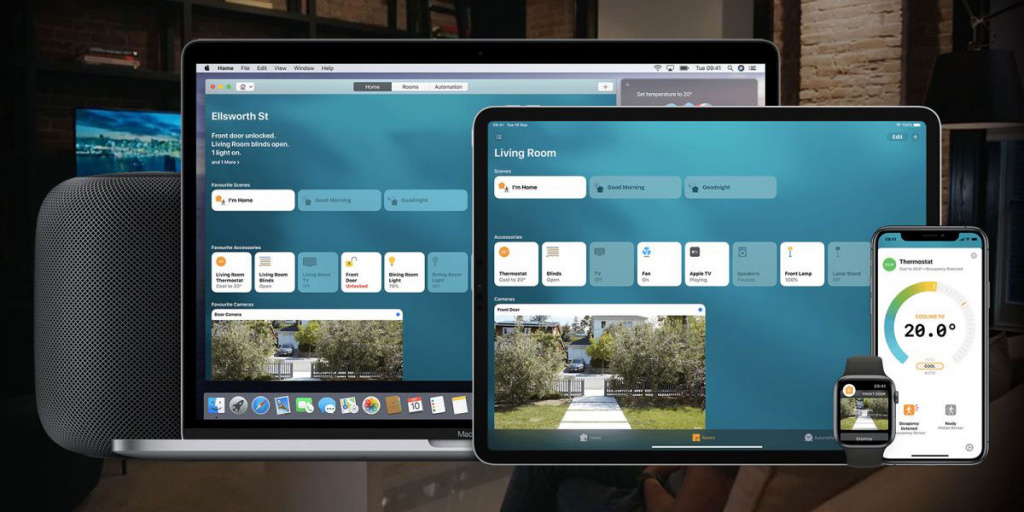 К счастью, смарт-разъемы стали более распространенными, чем когда-либо, чтобы помочь вам сделать то, что когда-то было глупым, отчетливо умным.
К счастью, смарт-разъемы стали более распространенными, чем когда-либо, чтобы помочь вам сделать то, что когда-то было глупым, отчетливо умным.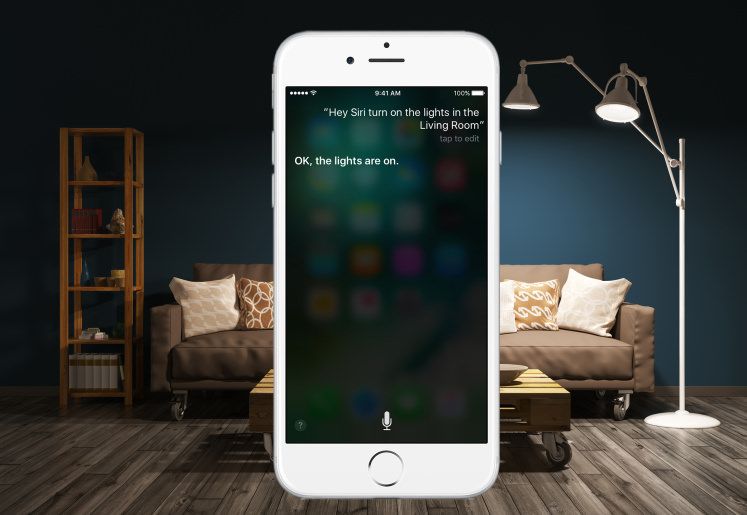


 И шансы на то, что Siri когда-либо будет крутить плейлист Spotify вместо плейлиста Apple Music, невелики.
И шансы на то, что Siri когда-либо будет крутить плейлист Spotify вместо плейлиста Apple Music, невелики. Чтобы это работало, ваш iPad должен оставаться дома и оставаться подключенным к WiFi. Но он будет работать как мост для ваших устройств HomeKit, а приложение Home позволяет настраивать сценарии и автоматизацию.
Чтобы это работало, ваш iPad должен оставаться дома и оставаться подключенным к WiFi. Но он будет работать как мост для ваших устройств HomeKit, а приложение Home позволяет настраивать сценарии и автоматизацию.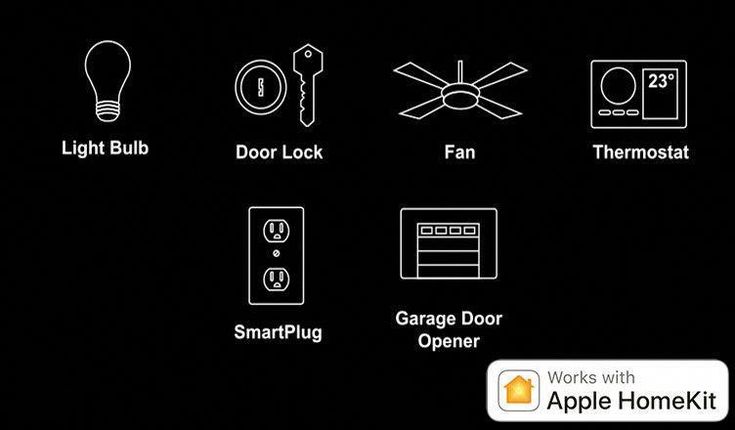 Большинство этих продуктов поддерживают HomeKit самостоятельно, но для некоторых, таких как Philips Hue и Caseta от Lutron, требуется концентратор, который входит в стартовый пакет.
Большинство этих продуктов поддерживают HomeKit самостоятельно, но для некоторых, таких как Philips Hue и Caseta от Lutron, требуется концентратор, который входит в стартовый пакет./cdn.vox-cdn.com/uploads/chorus_asset/file/23902637/lockup_hero_large_2x__1_.png) Он также имеет встроенный светодиодный ночник.
Он также имеет встроенный светодиодный ночник.
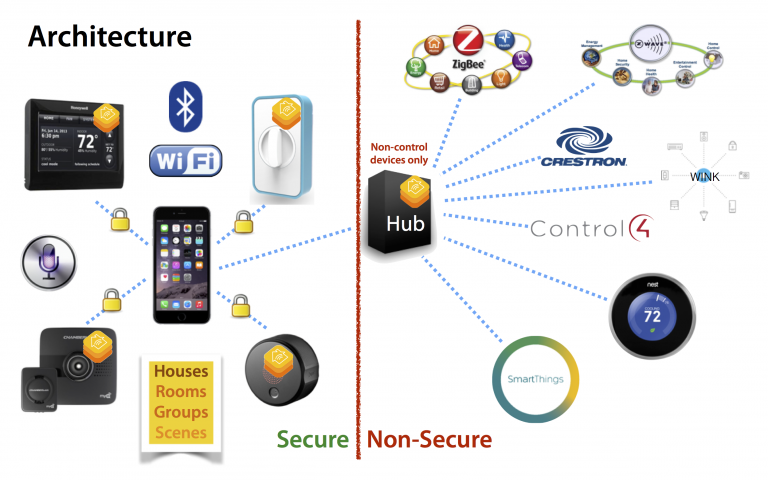 Обновление встроенных в стену выключателей и диммеров до версий HomeKit также не составляет труда, поскольку вы можете автоматизировать их и использовать Siri или просто продолжать использовать их руками, как всегда.
Обновление встроенных в стену выключателей и диммеров до версий HomeKit также не составляет труда, поскольку вы можете автоматизировать их и использовать Siri или просто продолжать использовать их руками, как всегда. )
)
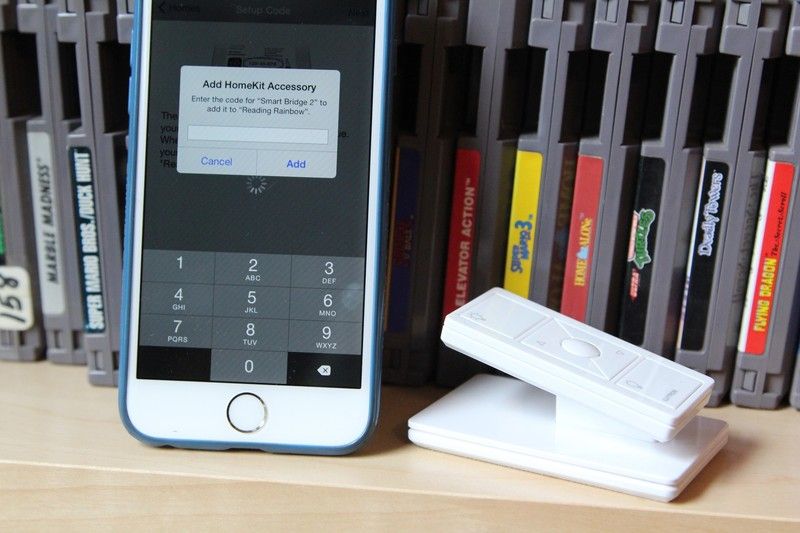 Умная кнопка POP от Logitech работает от крошечной батареи, поэтому вы можете прикрепить ее куда угодно и нажимать ее для управления устройством HomeKit, таким как умная лампочка или лампа, подключенная к умной розетке. Стартовый комплект поставляется с мостом и кнопкой, и вы можете купить дополнительные кнопки, если они вам нужны.
Умная кнопка POP от Logitech работает от крошечной батареи, поэтому вы можете прикрепить ее куда угодно и нажимать ее для управления устройством HomeKit, таким как умная лампочка или лампа, подключенная к умной розетке. Стартовый комплект поставляется с мостом и кнопкой, и вы можете купить дополнительные кнопки, если они вам нужны.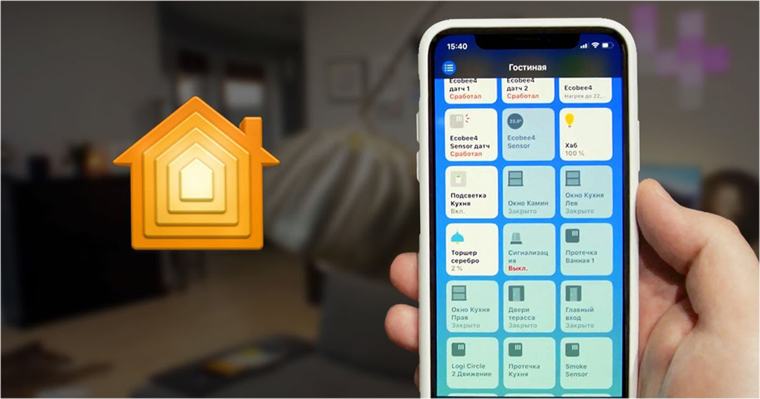 Камеры HomeKit также могут отображать живое видео на экране Apple TV — просто попросите Siri Remote.
Камеры HomeKit также могут отображать живое видео на экране Apple TV — просто попросите Siri Remote. как заблокировано или разблокировано. Siri может открыть для вас дверь, запереть ее или просто сообщить о ее текущем состоянии.
как заблокировано или разблокировано. Siri может открыть для вас дверь, запереть ее или просто сообщить о ее текущем состоянии.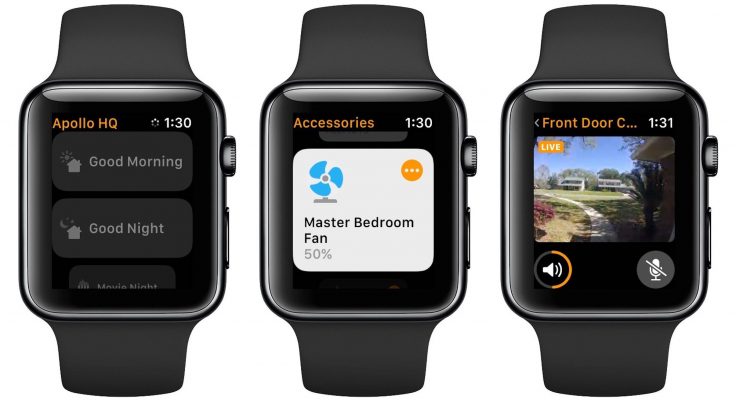 Но использовать клавиатуру для отпирания двери очень удобно, и вы можете давать временные или постоянные коды ключей другим людям, поэтому им не нужно загружать приложение Kwikset, чтобы попасть внутрь. Kwikset Premis полностью поддерживает HomeKit и выпускается в никелевом и бронзовом цветах.
Но использовать клавиатуру для отпирания двери очень удобно, и вы можете давать временные или постоянные коды ключей другим людям, поэтому им не нужно загружать приложение Kwikset, чтобы попасть внутрь. Kwikset Premis полностью поддерживает HomeKit и выпускается в никелевом и бронзовом цветах.
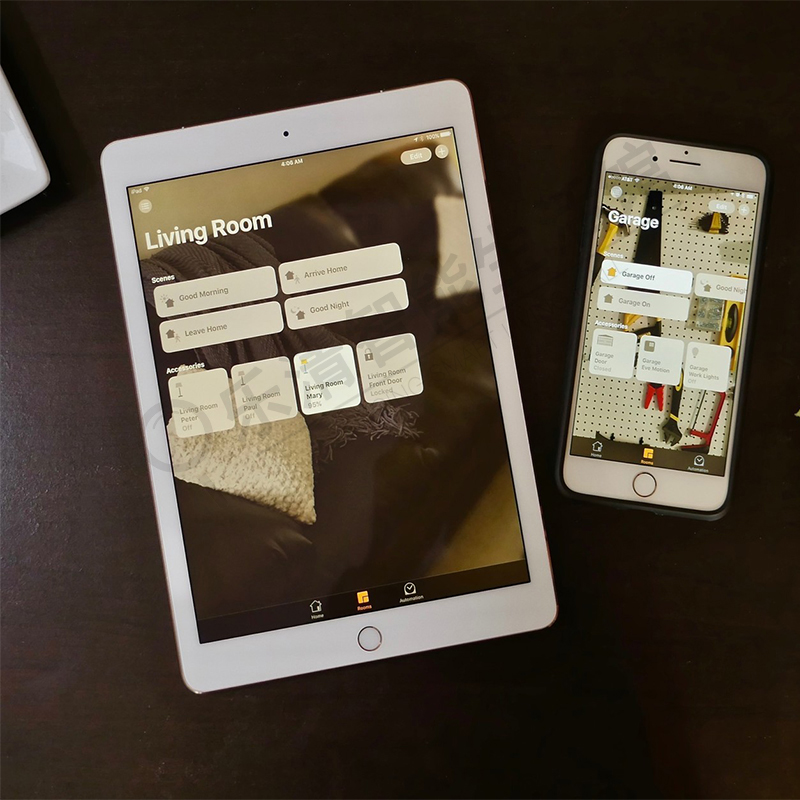 Они оба имеют отличную помощь в настройке в приложении, а также совместимы с Alexa, Google Assistant и Wink, если вы когда-нибудь захотите сменить платформу умного дома.
Они оба имеют отличную помощь в настройке в приложении, а также совместимы с Alexa, Google Assistant и Wink, если вы когда-нибудь захотите сменить платформу умного дома. Он поддерживает HomeKit, а также Alexa и Google Assistant.
Он поддерживает HomeKit, а также Alexa и Google Assistant. Mysa имеет минималистичный дизайн без кнопок, который загорается при касании, и поддерживает HomeKit, Google Assistant и Alexa.
Mysa имеет минималистичный дизайн без кнопок, который загорается при касании, и поддерживает HomeKit, Google Assistant и Alexa.

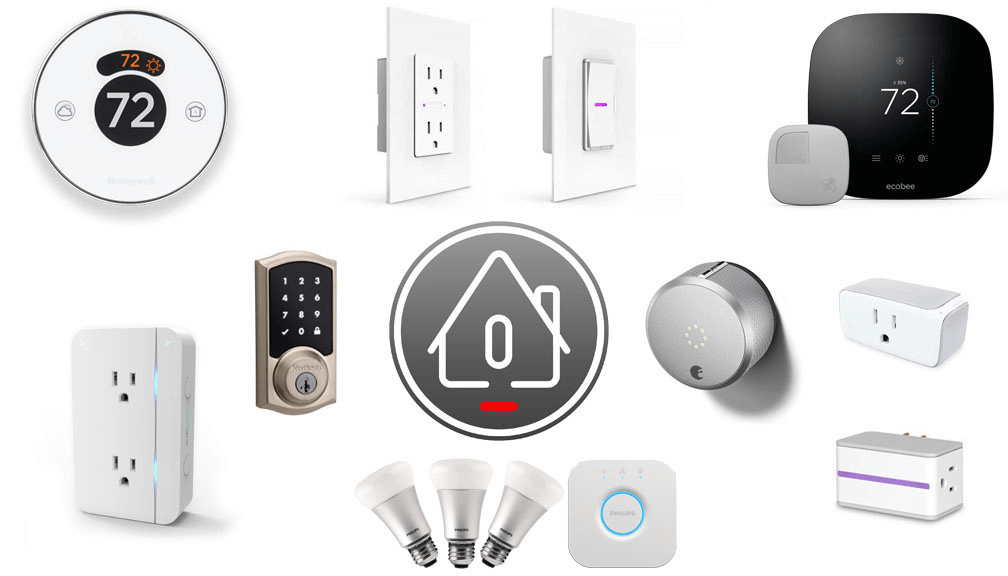 Onelink Safe & Sound обнаруживает дым и угарный газ и может предупредить вас на вашем мобильном устройстве в случае чрезвычайной ситуации. Помимо совместимости с HomeKit, Safe & Sound также работает как умный динамик Alexa. Не нужен динамик Alexa? Сэкономьте несколько долларов и выберите сигнализацию о дыме и угарном газе Onelink, которая сохраняет совместимость с HomeKit, но не использует интеллектуальный динамик.
Onelink Safe & Sound обнаруживает дым и угарный газ и может предупредить вас на вашем мобильном устройстве в случае чрезвычайной ситуации. Помимо совместимости с HomeKit, Safe & Sound также работает как умный динамик Alexa. Не нужен динамик Alexa? Сэкономьте несколько долларов и выберите сигнализацию о дыме и угарном газе Onelink, которая сохраняет совместимость с HomeKit, но не использует интеллектуальный динамик.